こんにちは、管理人のMinです!
当メディアは2025/03/10にドメインを取得→サイトを開設し、約1週間で最初の収益化に成功しました。
(自分の人件費を度外視すれば、約3週間で黒字に…🙆♀️)
本記事では、この経験則に基づいた【Instagram連動メディアの立ち上げ~収益化のロードマップ】を公開します。
丸パクりOKですので、ご参考になれば幸いです。
【当メディアの運営条件】
✅スマホのみで運営
✅自身が制作したInstagramの投稿を二次利用する
✅ドメイン取得代とレンタルサーバー代
以外は課金なし
✅ドメイン取得・レンタルサーバーは
『エックスサーバー』を使用
✅WordPressのテーマは
無料の『Cocoon』を使用
※1度にやりきれる作業量ではないので、ブックマークをお忘れなく…🙇♀️
※あくまで体験談に基づくロードマップです。必ず黒字になる保証はありませんので予めご了承ください。
\この記事を書いた人/

空間デザイン・Webディレクションなどを行うクリエイティブディレクター。温泉ソムリエライターとしても活動してます。
【得意な執筆ジャンル】
ファッション・美容・インテリア・金運
温泉・ヨガ・スノーボードなど
皆さまにとって有益な情報を提供できたら嬉しいです☺
では、スタートです!
①レンタルサーバーの契約
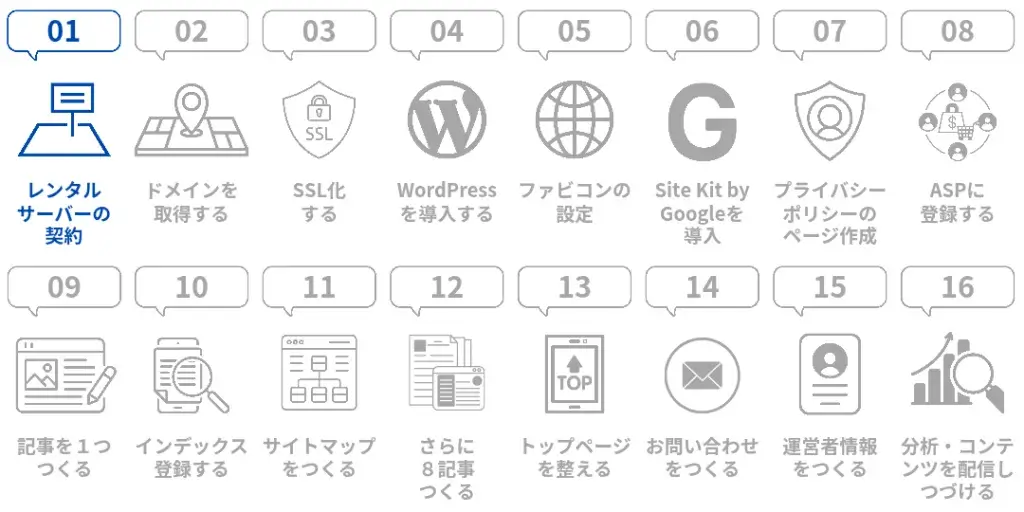
サーバーとは、インターネット上の【土地】のようなものです。
リアルな世界と同じで、自分の店舗を出すときには土地が必要。
そんなインターネット上の土地を、月額料金を支払って借りるサービスを【レンタルサーバー】と言います。
当メディアのロードマップでは、使い勝手の良いエックスサーバーを使用してます。
②ドメインを取得する
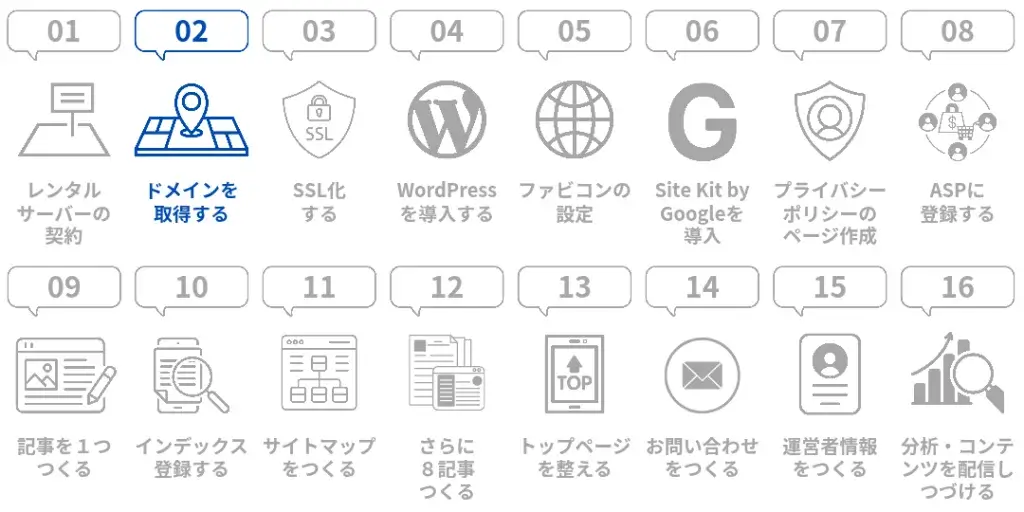
ドメインとは、インターネット上の【住所】のようなもの。
「.com」や「.jp」などが有名です。
こちらも、レンタルサーバーと同様に、メディアを運営するには必要不可欠なもの。
エックスサーバーでサーバーを借りると、ドメインをお得に取得できるキャンペーンなどもあるようです。
ドメイン名がまだ決まってない方は、こちらの記事もご参照ください☺
⇒ ドメイン名を決めるコツ
③SSL化する
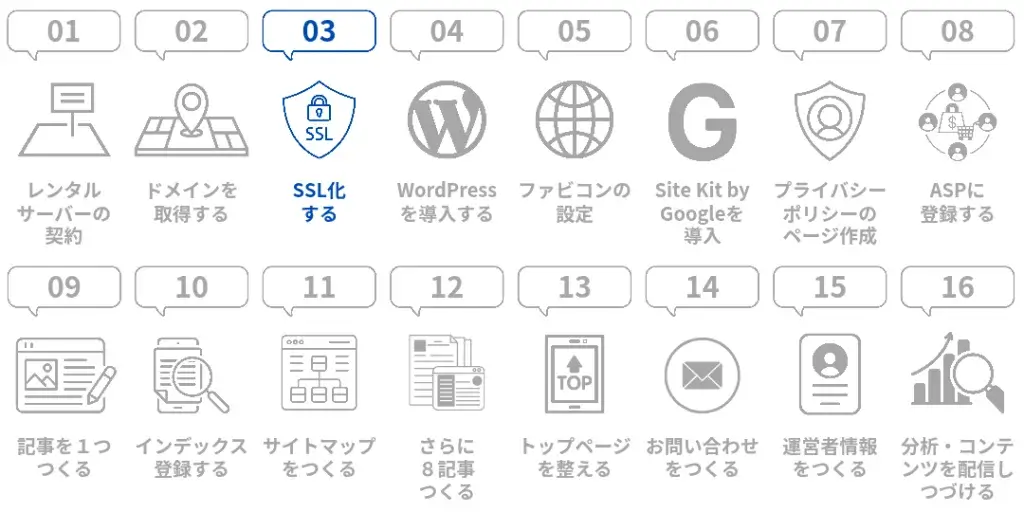
SSLは【Secure Sockets Layer】の略で、ウェブサイトとユーザー間でやり取りされる情報を暗号化し、安全に通信できるようにする技術です。
SSL化すると、ウェブサイトのURLが「http://」から「https://」に変更されます。
この「s」は「secure」を意味し、安全な通信を行うことを示しています。
エックスサーバーをおすすめする理由のひとつは、SSL化やリダイレクトの設定を簡単に行うことができるから。
⇒ SSL化の工程やリダイレクトの設定はエックスサーバーの記事をご参照ください。
④ワードプレスを導入する
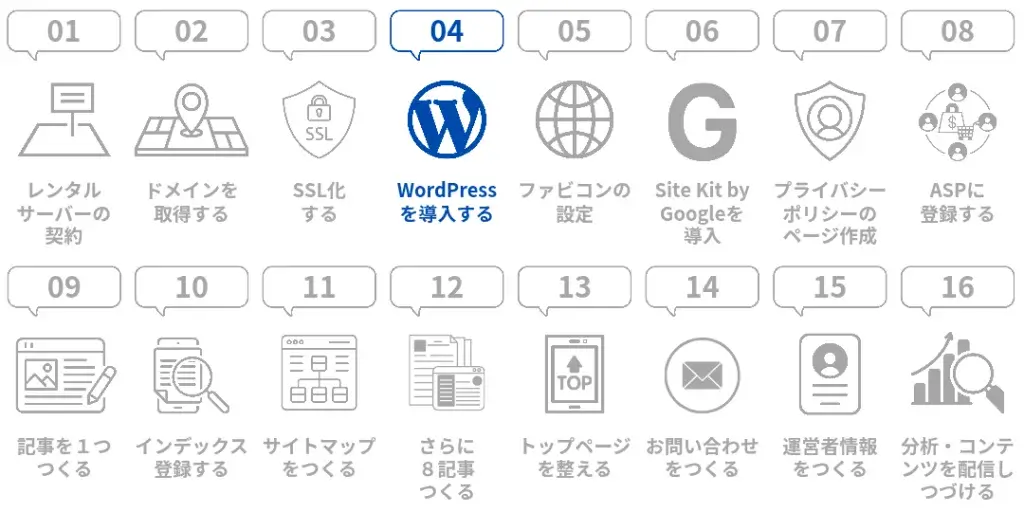
WordPressは、ウェブサイトを構築・管理するためのツールです。
HTML・CSS・JavaScriptなどの専門知識が乏しくても、簡単にウェブサイトをつくれます。
WordPressの「テーマ」は無料・有料を合わせて数千種類ありますが、当メディアのロードマップでは、使い勝手の良い【Cocoon】を使用しています。
⇒ WordPressの導入はエックスサーバーの記事をご参照ください。
⑤ファビコンの設定
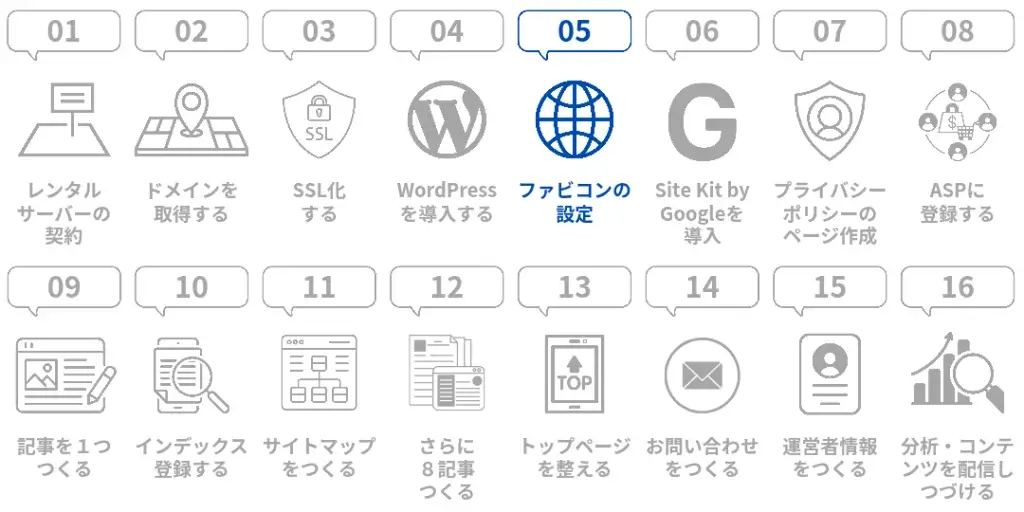
ファビコン(Favicon)とは、ウェブサイトのタブ・ブックマーク・履歴などに表示される小さなアイコンのことです。
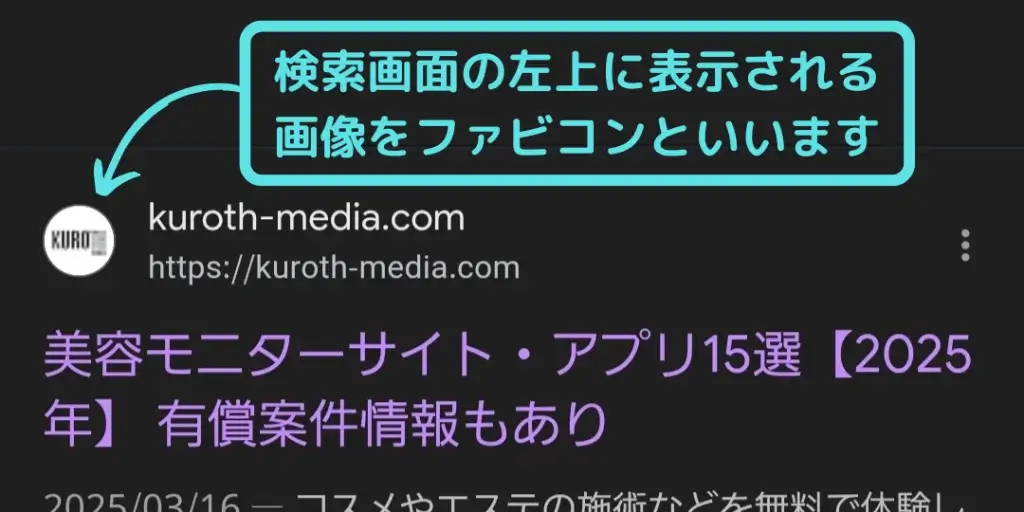
ファビコンはウェブサイトの視覚的な識別を助ける役割を持っています。
例) 複数のタブを開いているときに、ユーザーがどのサイトを表示しているのか?わかりやすくする、など。
⇒ ファビコンの設定方法はCocoonの記事をご参照ください。
⑥Site Kit by Googleを導入する
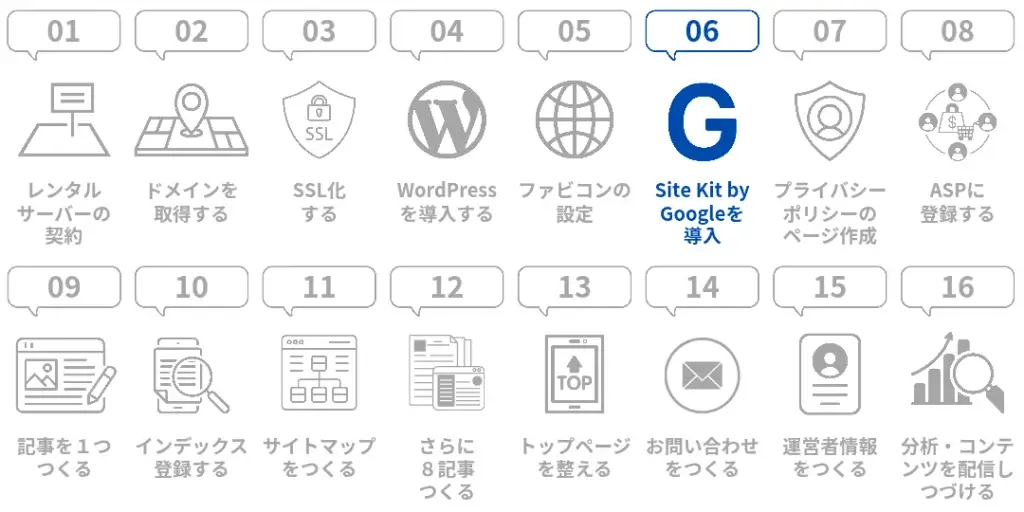
Google Serch ConsoleやGoogleアナリティクスを使うために、WordPressのプラグイン【Site Kit by Google】を導入します。
- STEP1WordPress左上の ☰ (メニュー)をタップ
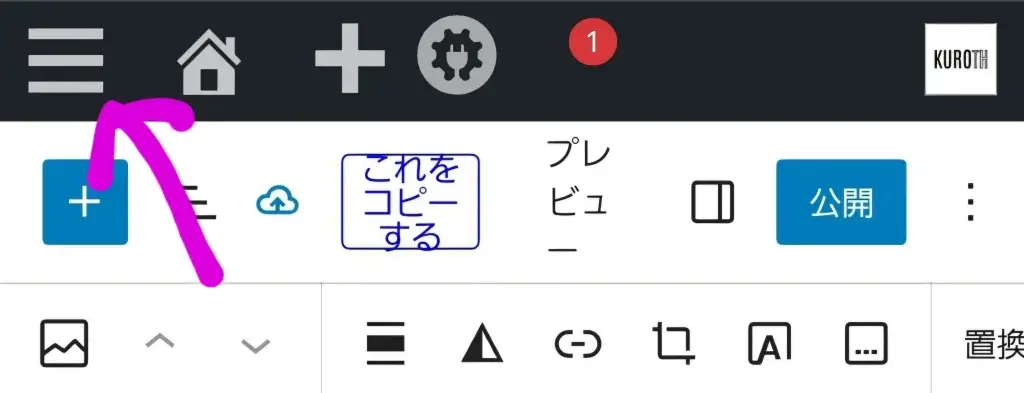
- STEP2「プラグイン」内の「新規プラグインをインストール」をタップ
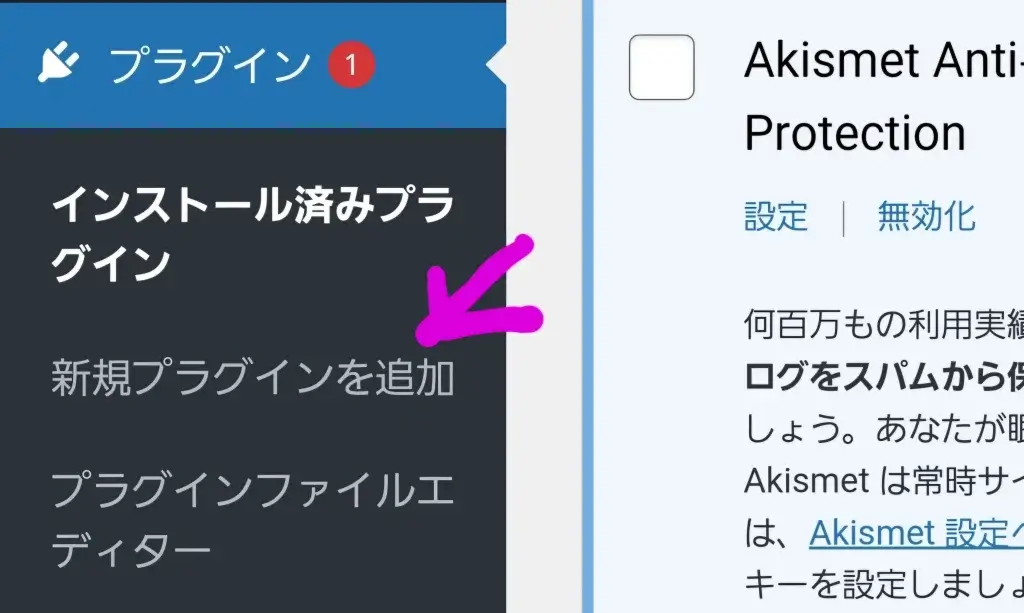
- STEP3検索窓で「Site Kit by Google」を検索
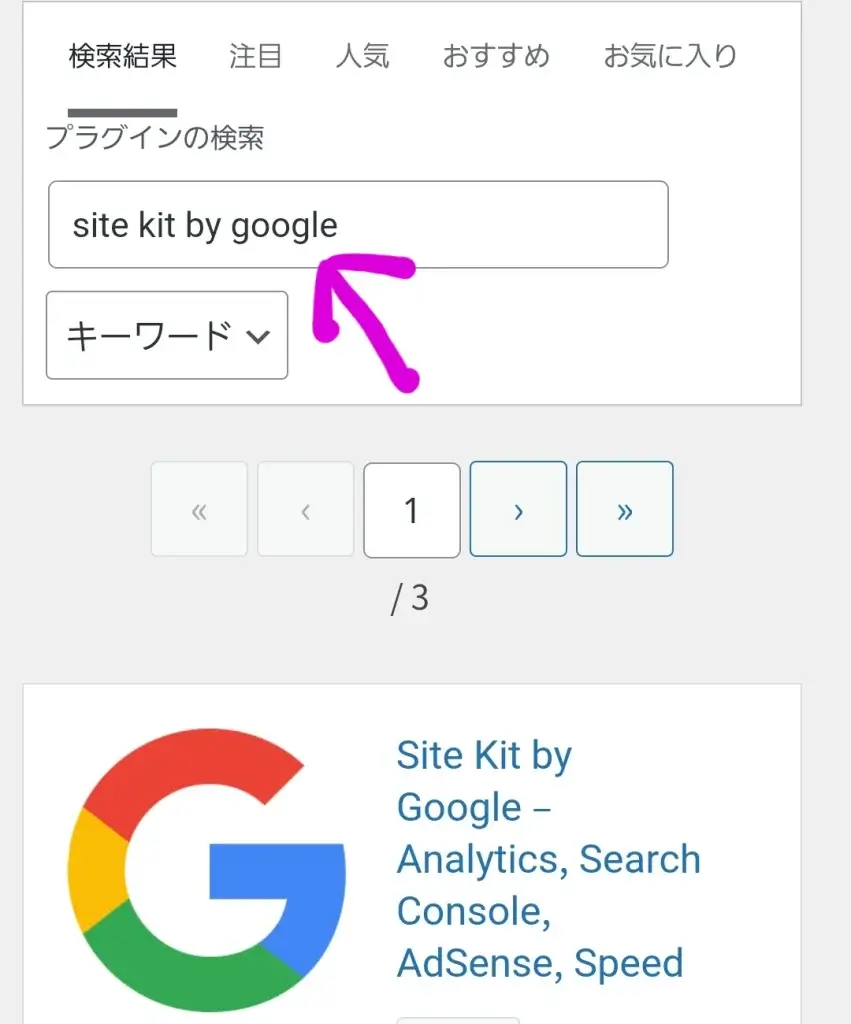
- STEP4インストールし、「有効にする」をタップ
- STEP5手順に従ってセットアップする
また、Site Kit by Googleを入れておくと、Google AdSenseのセットアップも簡単に行うことができます。
⑦プライバシーポリシー・免責事項つくる
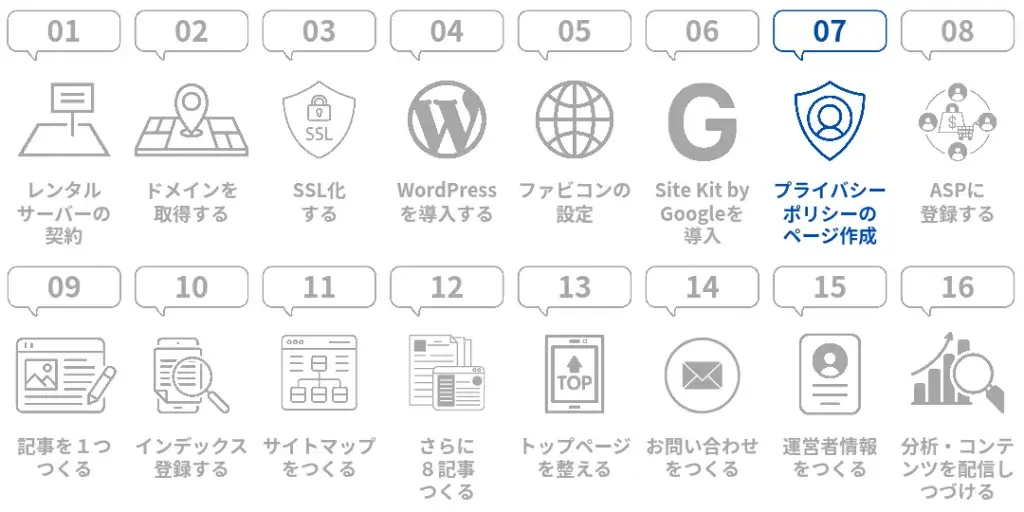
プライバシーポリシーのページとは、「サイト上で集めた個人情報をどのように利用するか?」「そのメディアが個人情報の取り扱いについてどのような方針を取っているか?」を提示するページです。
法的なリスクを避けるためにも、早めにつくっておきましょう。
⇒ 具体的なつくりかたはエックスサーバーの記事をご参照ください。
⑧ASPに登録する
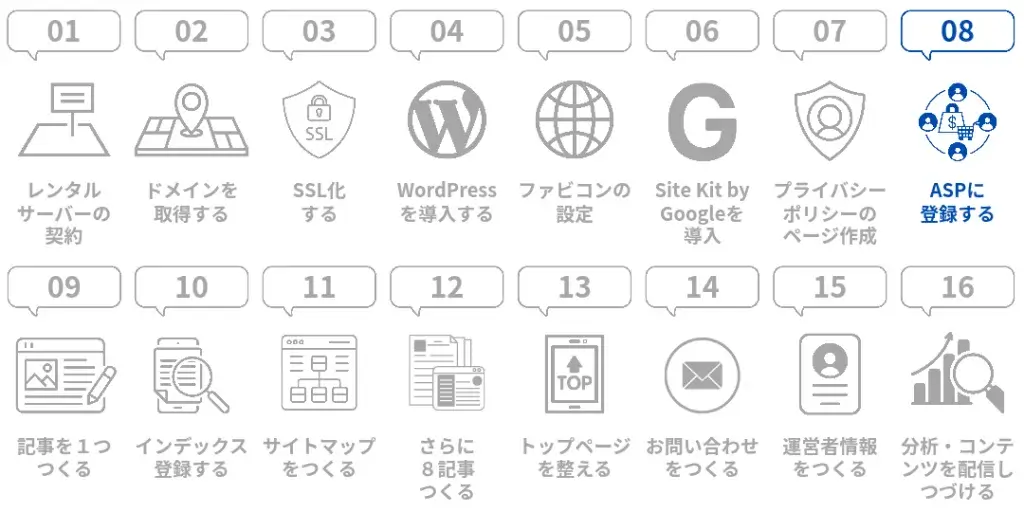
収益化にはいろいろな方法がありますが、オーソドックスなのが【アフィリエイト】かと思います。
⇒ アフィリエイトの説明は、こちらの記事をご参照ください。
当メディアのロードマップでは、バリューコマース・A8.net・楽天アフィリエイトを使用しています。
⑨記事をひとつ書いてみる
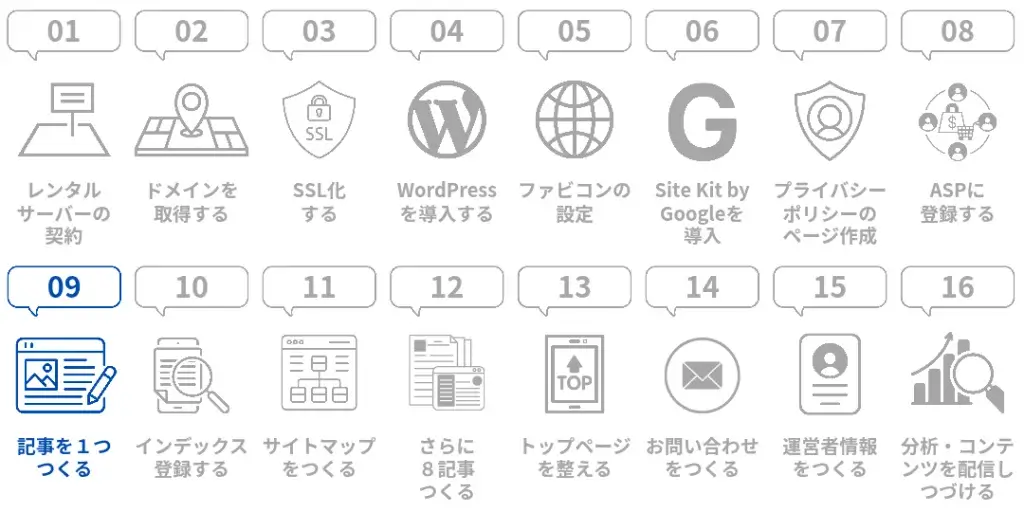
Instagramの投稿を二次利用して、まずはひとつ記事を書いてみます。
【記事をつくるときのPOINT】
✅自身が制作したInstagramの投稿を転用する
※他人の投稿の無断転載は絶対NG
✅文章はInstagramのキャプションを転用しつつ
「見出し」と「本文」に分ける
✅あまりにも文字数が少ない場合は
文章を書き足す
※目安は500文字以上
✅アフィリエイトリンクを散りばめる
⑩Google Search Consoleでインデックス登録してみる
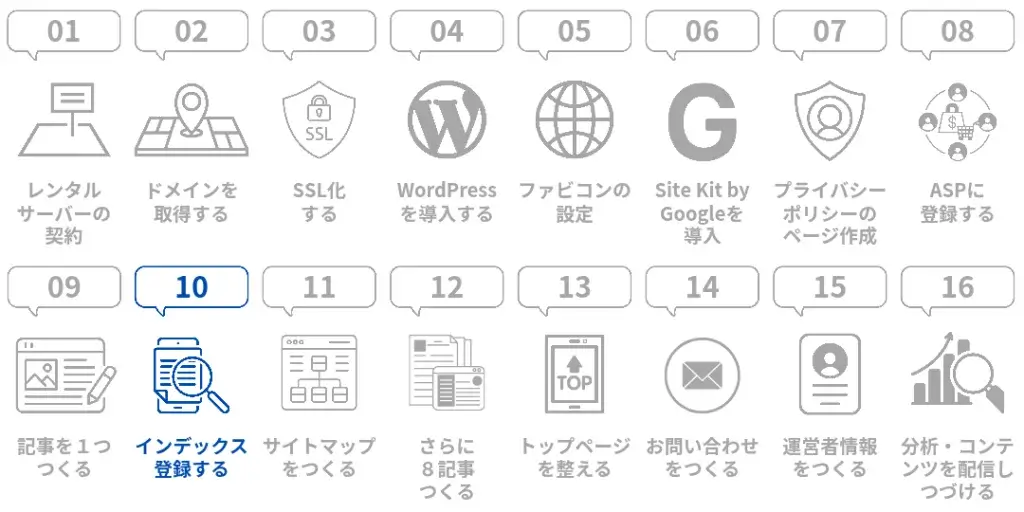
⑨でつくった記事を、Google Search Consoleでインデックス登録してみます。
※インデックス登録とは、Googleがウェブサイトのページをクロール(見回り)して、その内容をGoogleのデータベースに保存→検索結果に表示できるようにするプロセスのことです。
- STEP1Google Search Consoleにログインする
- STEP2上部にある🔎にインデックス登録したい記事のURLを入力する
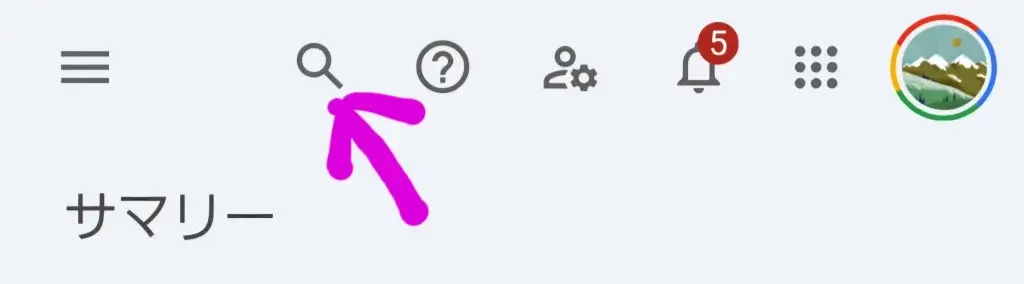
- STEP3「公開URLをテスト」をタップ
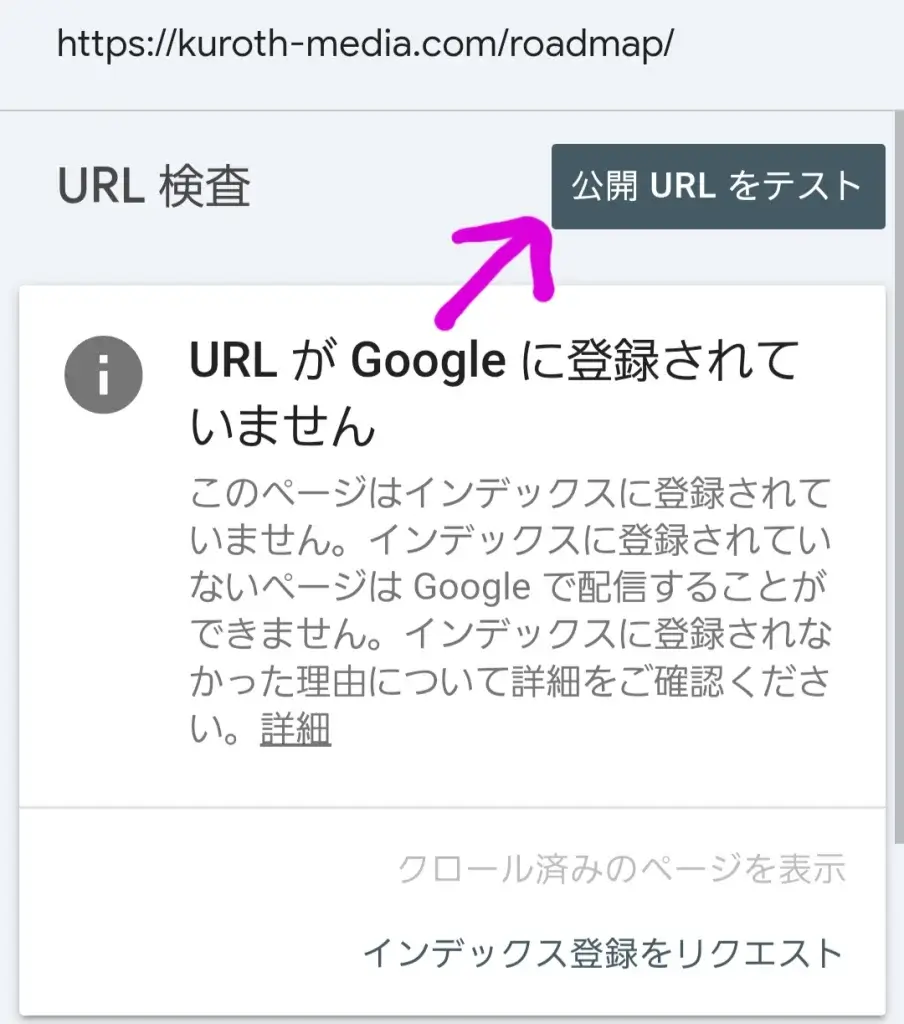
- STEP4「URLはGoogleに登録できます」と出れば「インデックス登録をリクエスト」をタップ
ページに問題がある場合は表示されるため、インデックス登録できるように問題を解決する。
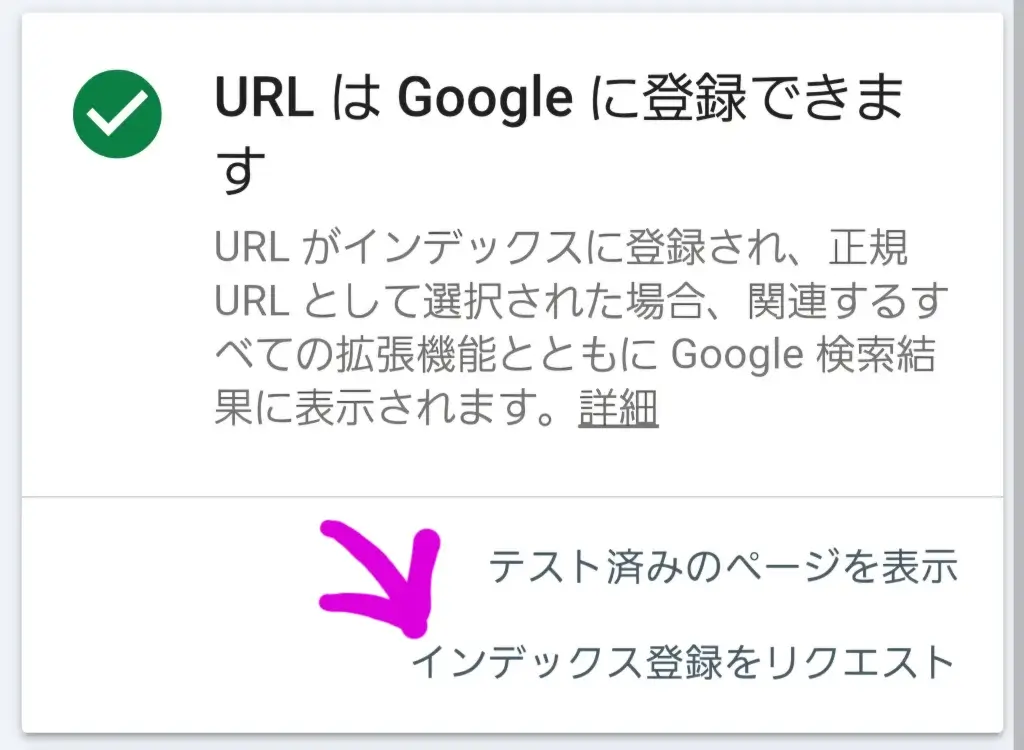
- STEP5時間を置いてから、再度URLを検査する
「URLはGoogleに登録されています」と出れば、無事インデックス登録されています。
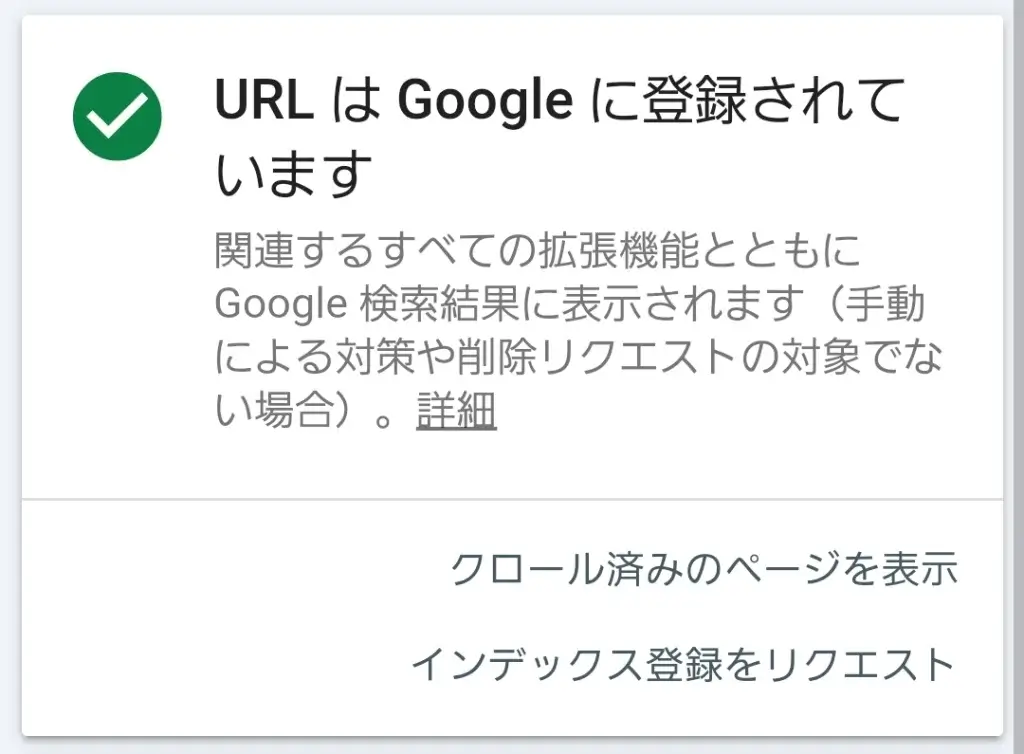
⑪サイトマップをつくる
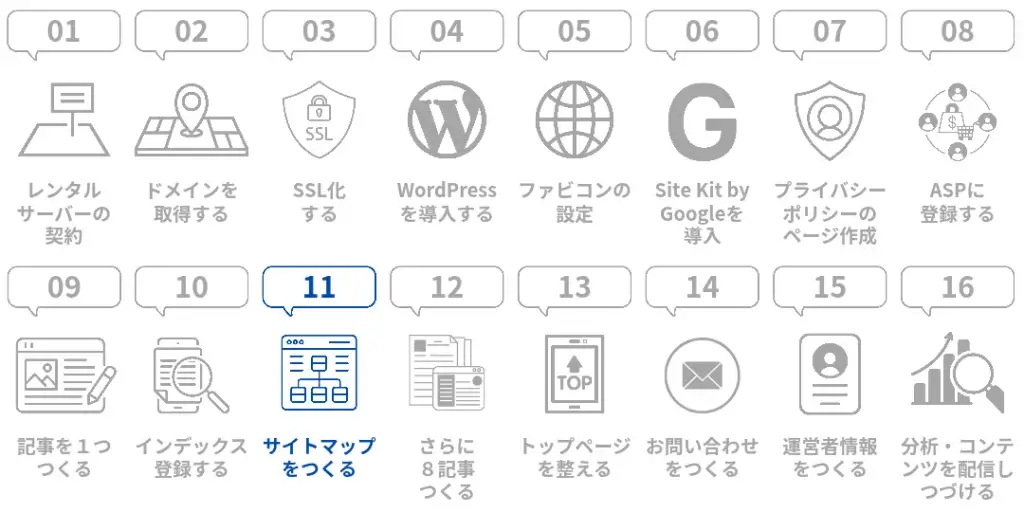
サイトマップ作成は、SEO対策やユーザーエクスペリエンスの向上に重要な役割を果たします。
サイトマップをつくるプラグインはたくさんありますが、当サイトのロードマップでは【All in one SEO】を使用してます。
サイトマップ作成後はGoogle Search Consoleに登録するのもお忘れなく。
- STEP1WordPress左上の ☰ (メニュー)をタップ
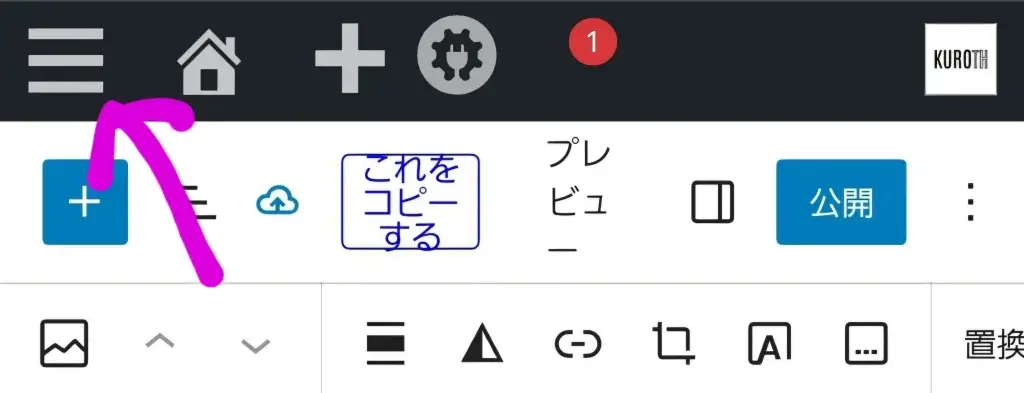
- STEP2「プラグイン」内の「新規プラグインをインストール」をタップ
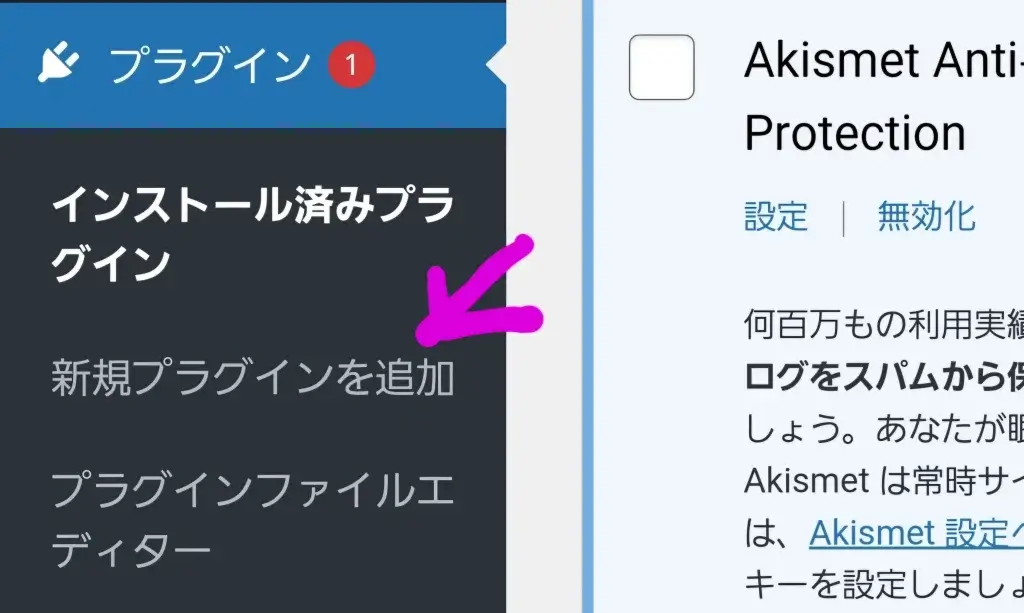
- STEP3「All in one SEO」をインストールする
検索窓で「All in one SEO」を検索し、インストール後に有効にする。
- STEP4WordPress左上の ☰ (メニュー)をタップ
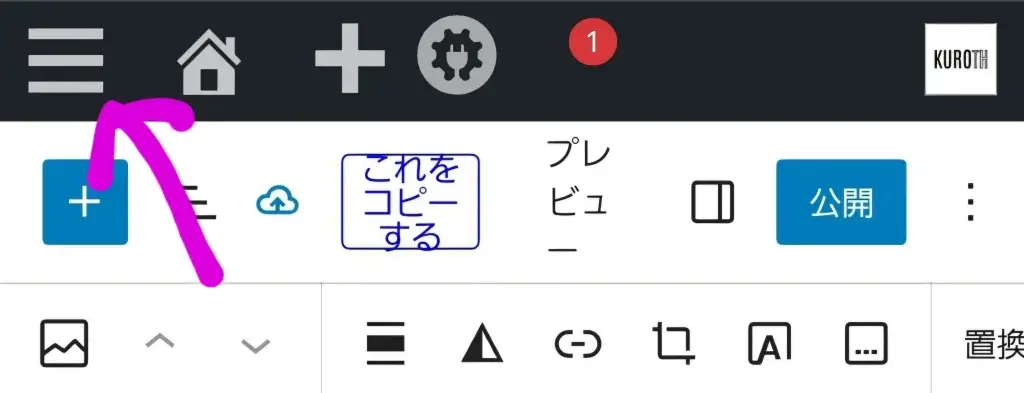
- STEP5「All in one SEO」内の「サイトマップ」をタップ
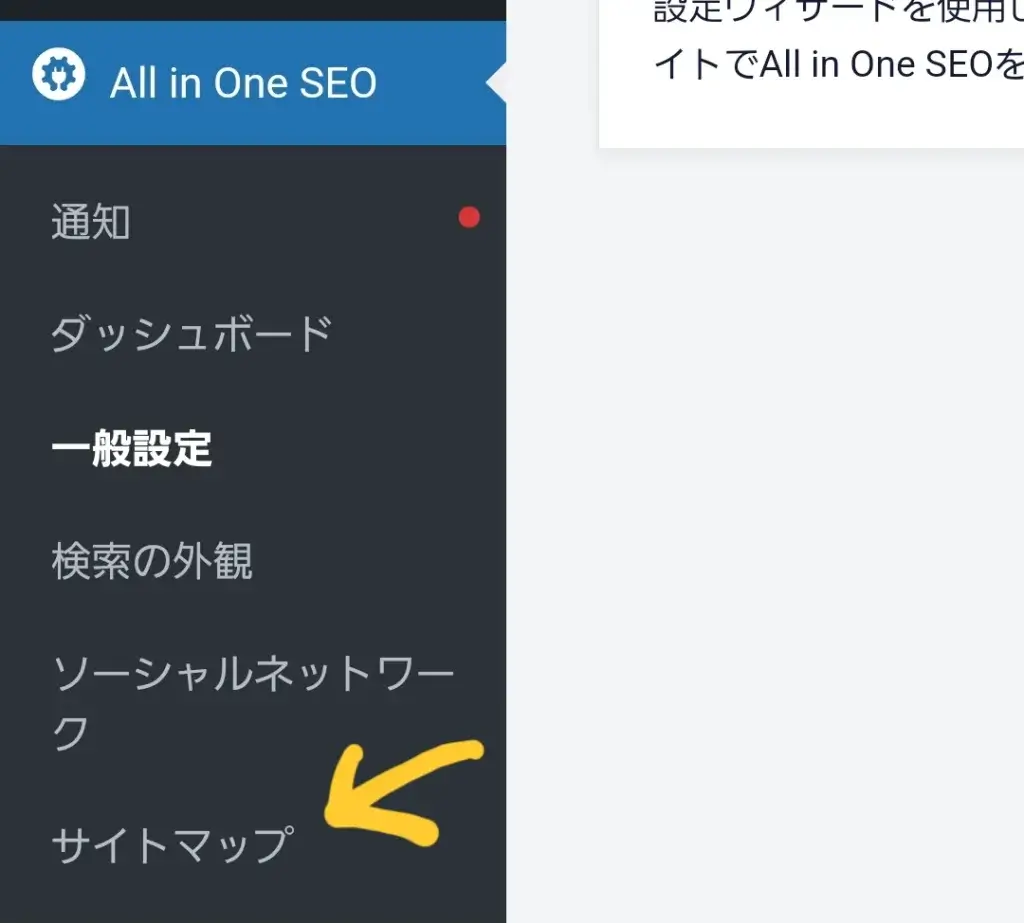
- STEP6「サイトマップを開く」をタップして確認する
問題なくサイトマップが生成されているのを確認したら完了です。
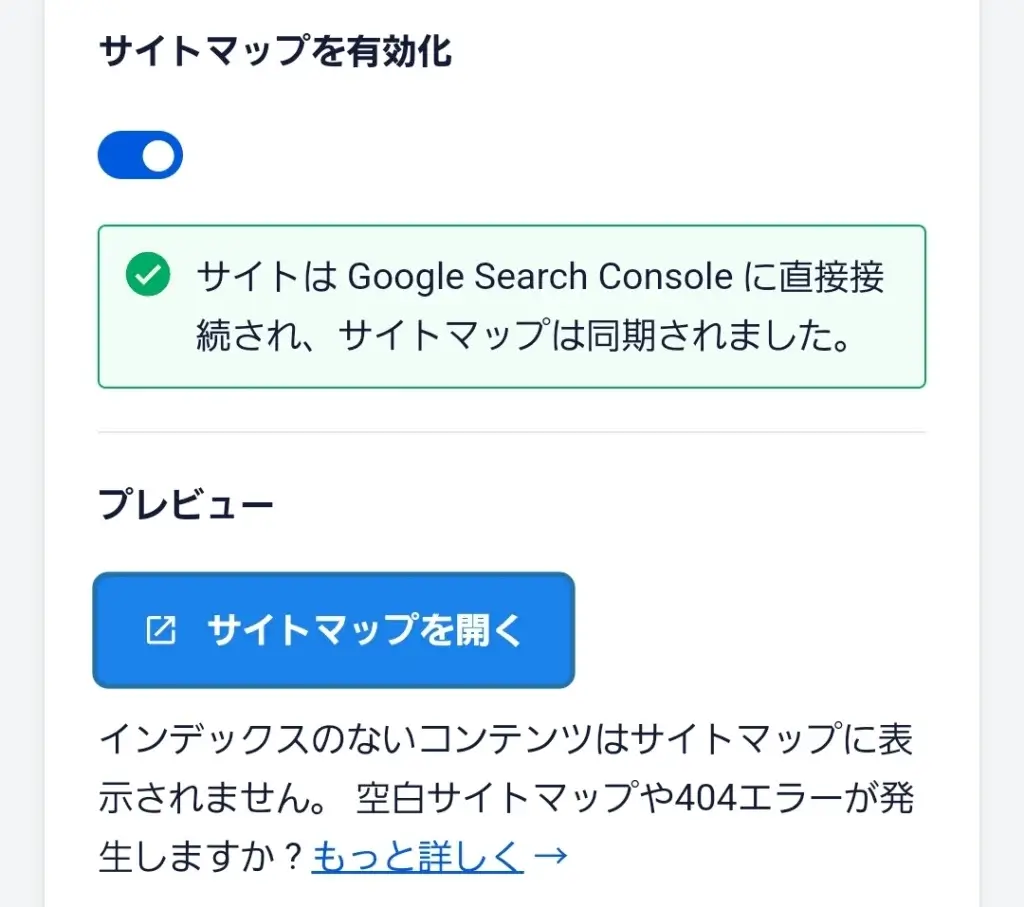
⑫さらに8記事つくってみる
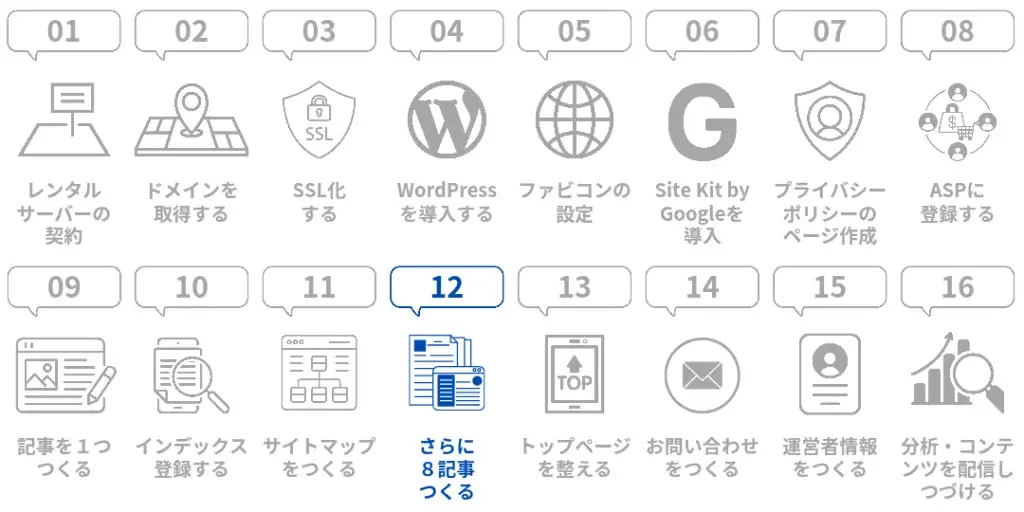
メディアのトップページを整えるためにも、Google AdSenseの審査に挑むためにも、まずはコンテンツを増やす必要があります。
3カテゴリーで3記事づつの、計9記事を目標につくってみましょう。
⑬トップページを整える
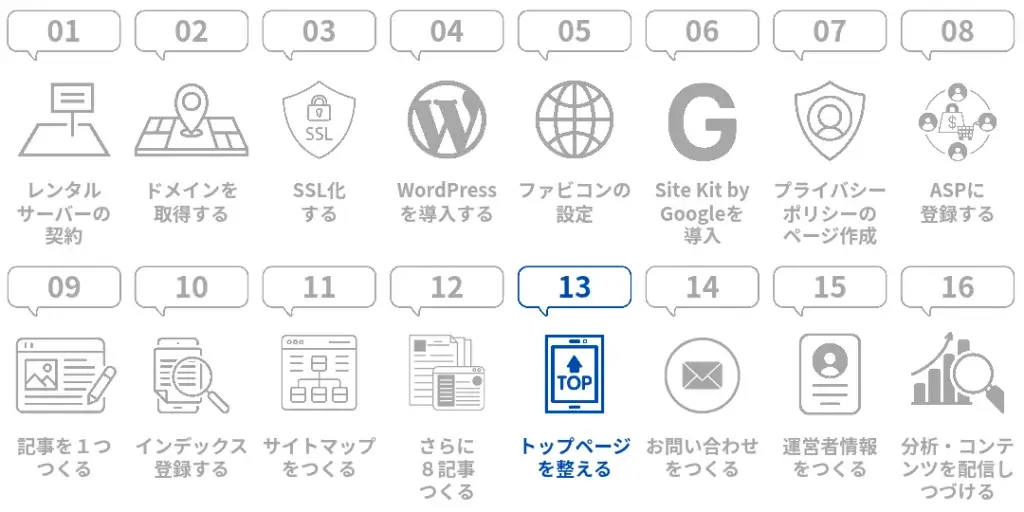
メディアの収益化する上で大事なことは、「Google検索」から訪れたユーザーが、「アフィリエイトリンクを踏んで商品を購入する」ということです。
そのため、個々のページが重要であり、正直「トップページがおしゃれかどうか?」などは、収益化にはあまり関係ありません。
ですが、最低限「それっぽいトップページ」をつくっておくことで、メディアの信用度が上がる可能性があります。
⇒ 最低限トップページを整える方法はエックスサーバーの記事をご参照ください。
⑭お問い合わせのページをつくる
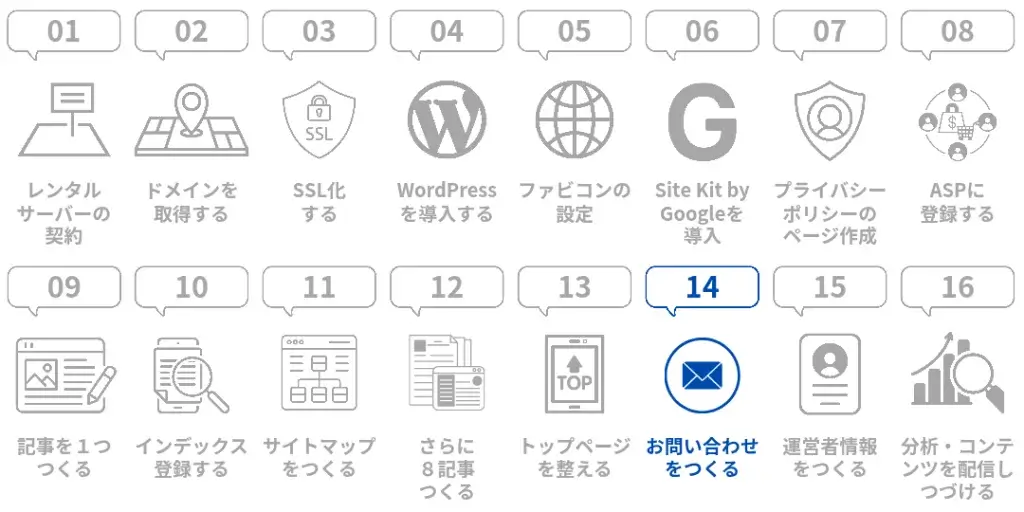
ユーザーの信用度を高めるためにも、Google AdSenseの審査に挑むためにも、お問い合わせのページは早めに設置しましょう。
当メディアのロードマップでは、お問い合わせフォームを簡単につくれる【Contact Form 7】というプラグインを使用しています。
⇒ Contact Form 7を使ったお問い合わせフォームのつくり方はエックスサーバーの記事をご参照ください。
⑮運営者情報つくる
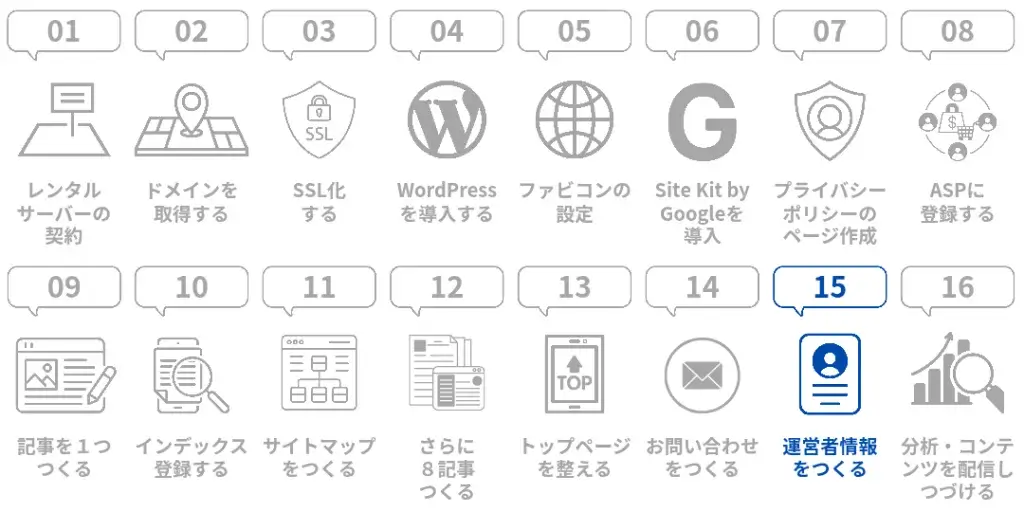
お問い合わせのページと同じ理由で、運営者情報のページもつくります。
- STEP1WordPress左上の ☰ (メニュー)をタップ
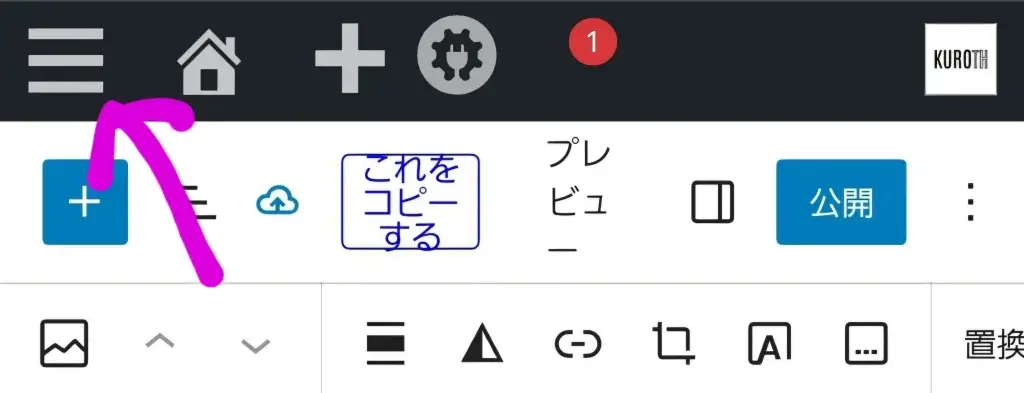
- STEP2「固定ページ」内の「新規固定ページを追加」をタップ

- STEP3運営者情報を書く
「見出し2」に「氏名などの基本情報」「ブログの運営目的」「実績や経歴」「目標」などを入力し、それぞれ本文に詳細を書く。
- STEP4公開する
- STEP5運営者情報にアクセスするためのリンクを追加する
リンクの追加方法はエックスサーバーの記事をご参照ください。
⑯分析しながらコンテンツを配信し続ける
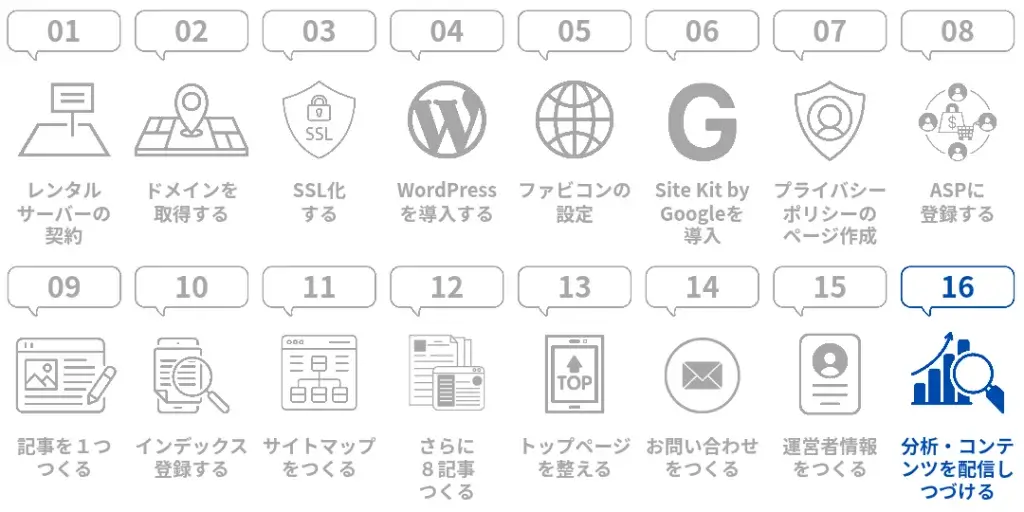
この段階で、メディア立ち上げからおそらく1週間くらいは経ってるかと思いますので、Google Search Consoleで「どの記事が検索で表示されているか?」や「表示された記事はクリックされているか?」を分析します。
分析結果を生かしつつ、新たな記事を配信し、PDCAをまわし続けることが大事です。
また、「どのようなアフィリエイトリンクがクリックされているか?」を分析することもお忘れなく。
もちろん売上が大事なのですが、それ以前に「クリックされること」や「集客すること」に着目すると、効率よく収益を上げられるかと思います。
今回は以上です!
収益化の最短ルートは見えましたか?
信じる・信じない、始める・始めないも、すべて自分次第。
少しでもメディア運営に興味を持っていただけたら嬉しいです。



